jmeter下载及安装配置
- ?📢专注于分享软件测试干货内容,欢迎点赞 👍 收藏 ?留言 📝 如有错误敬请指正!
- 📢软件测试面试题分享:?1000道软件测试面试题及答案
- 📢软件测试实战项目分享:?纯接口项目-完整接口文档
- 📢软件测试实战项目分享:WEB 测试自动化项目实战
- 📢软件测试学习教程推荐:火遍全网的《软件测试》教程?
前言
本文是在win10环境下安装使用jmeter,jmeter可以运行在多平台上Windows和Linux。
环境准备:
java 1.8
jmeter 5.1.1
jmeter环境
jmeter环境依赖JAVA环境,需安装JDK1.8环境,JDK环境安装网上一大堆教程,我这里就不多说了,会另开一篇单独记录。
jmeter官网:http://jmeter.apache.org/ ?下载
进入官网
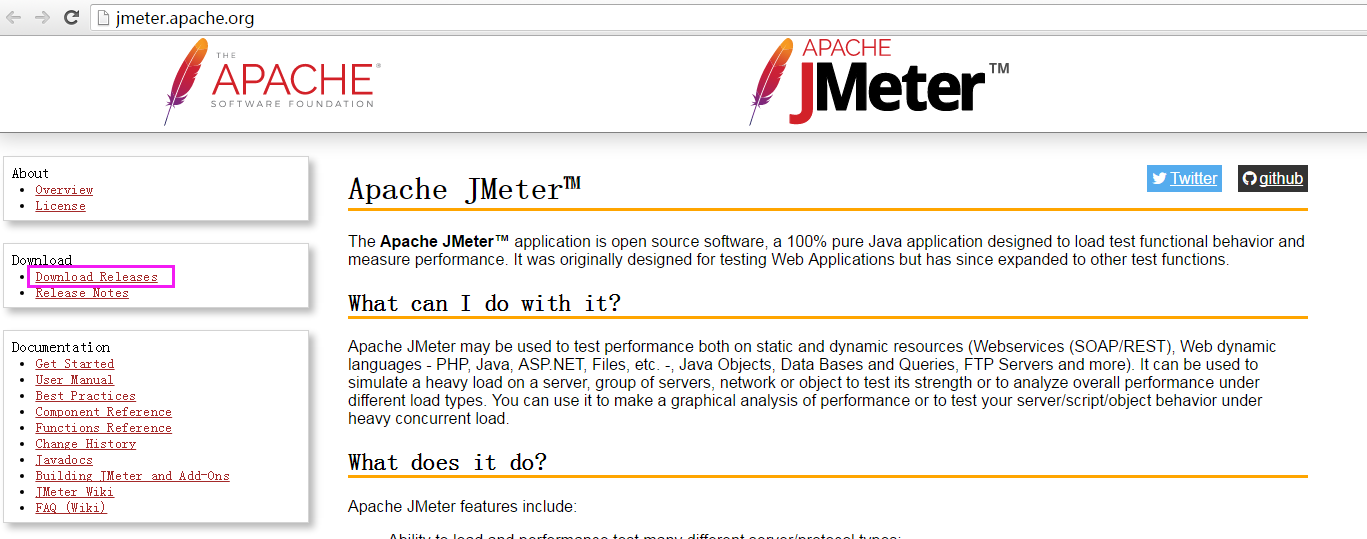
根据自己的需要进行下载?
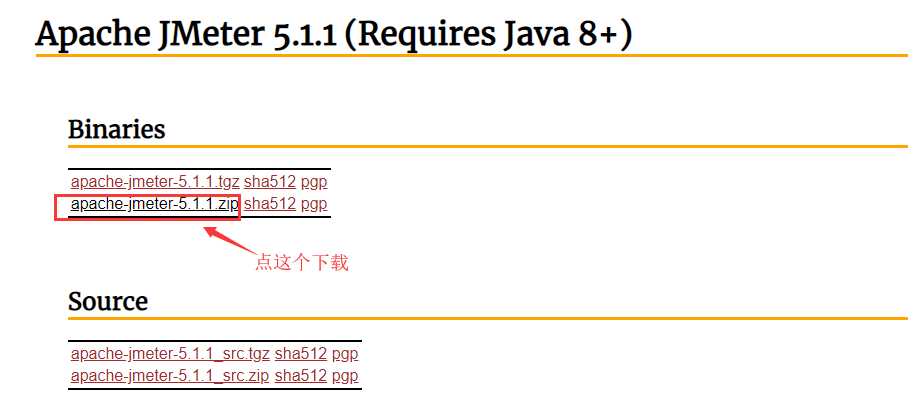
下载后无需安装,解压后即可使用。下图为解压后的目录。
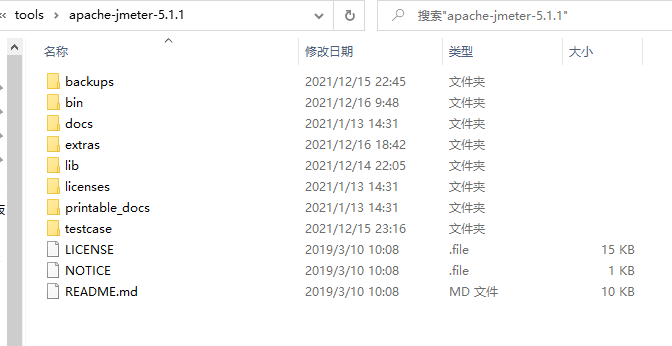
完成以上操作后,需要进行配置jmeter的环境变量。
jmeter环境变量配置如下:
(1)新增JMETER_HOME变量
注意:变量值为你下载后解压的路径,这里已经设置好所以截图的是编辑。
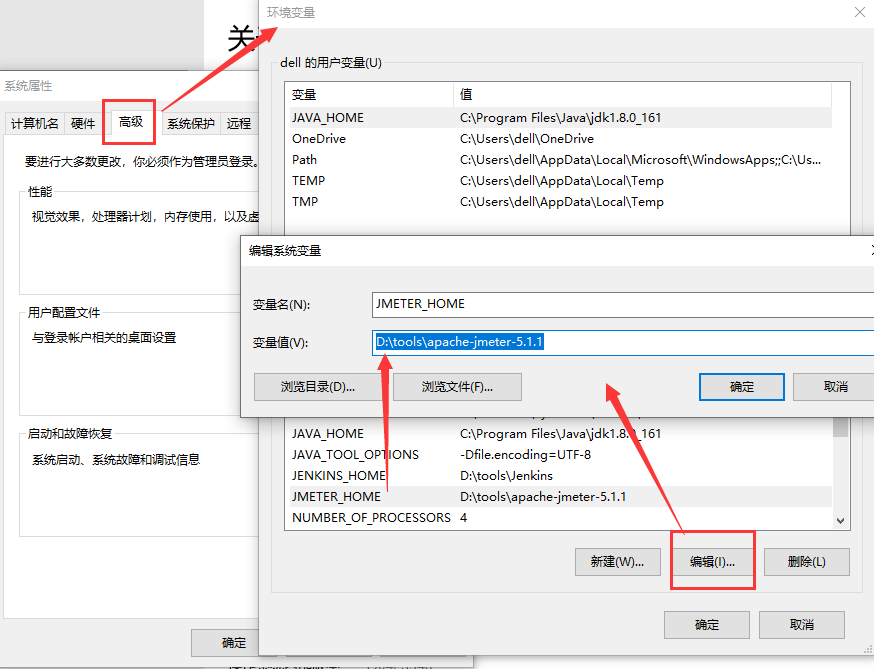
(2)配置Path环境变量:
选择path-然后点击编辑-新建,输入:%JMETER_HOME%\bin? 点击确定保存
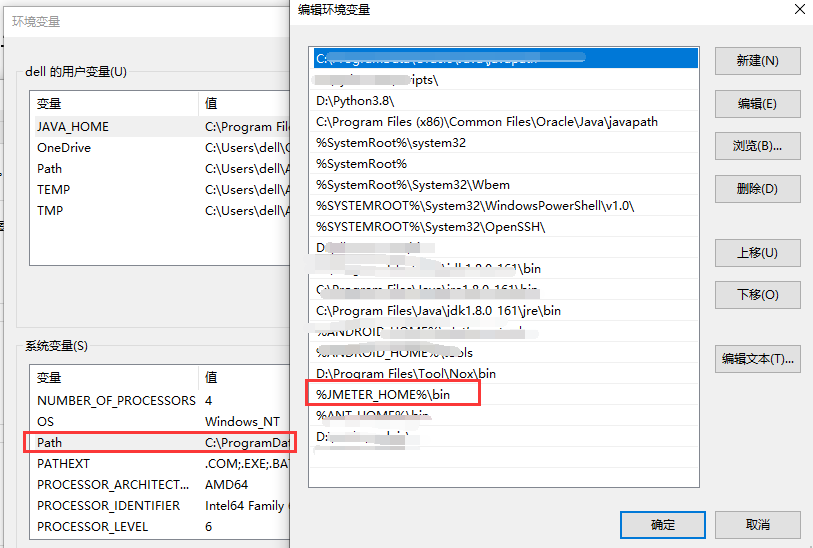
?(3)配置CLASSPATH变量,加上:
%JAVA_HOME%/lib/tools.jar;%JMETER_HOME%\lib\ext\ApacheJMeter_core.jar;%JMETER_HOME%\lib\jorphan.jar;
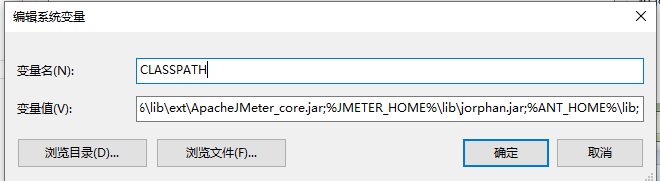
操作完上面的步骤,
(4)校验是否安装配置成功:
方法1:验证:以管理员身份打开dos窗口输入jmeter,如果正常启动则配置成功?
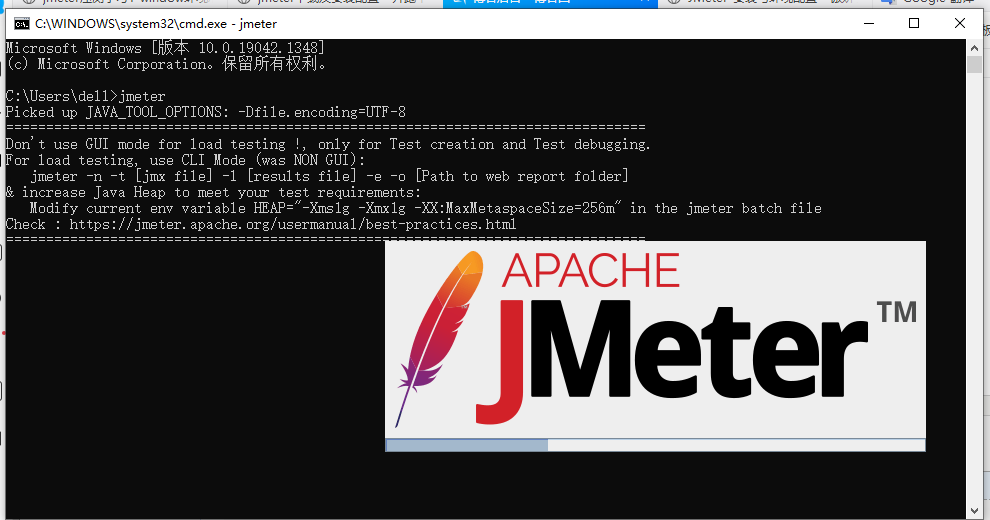
方法2:验证,进入JMeter界面,我们就可以点击Jmeter中bin目录下面的jmeter.bat文件即可打开Jmeter了。
注意:打开的时候会有两个窗口,Jmeter的命令窗口和Jmeter的图形操作界面,不可以关闭命令窗口。
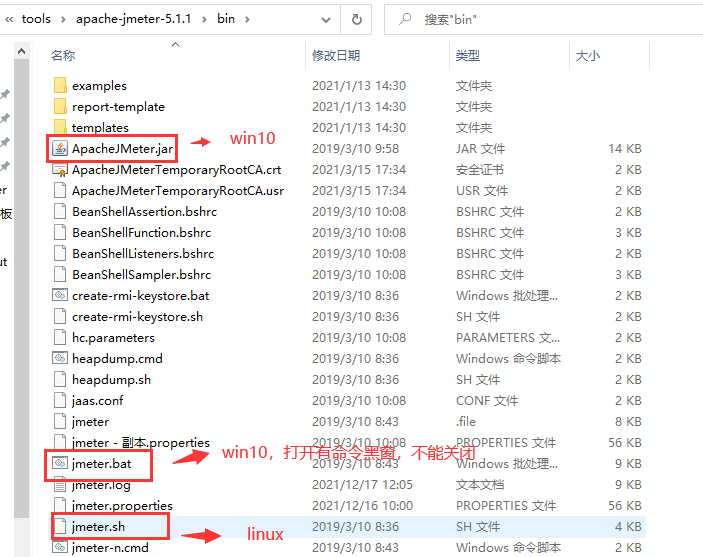
JMeter图形界面。
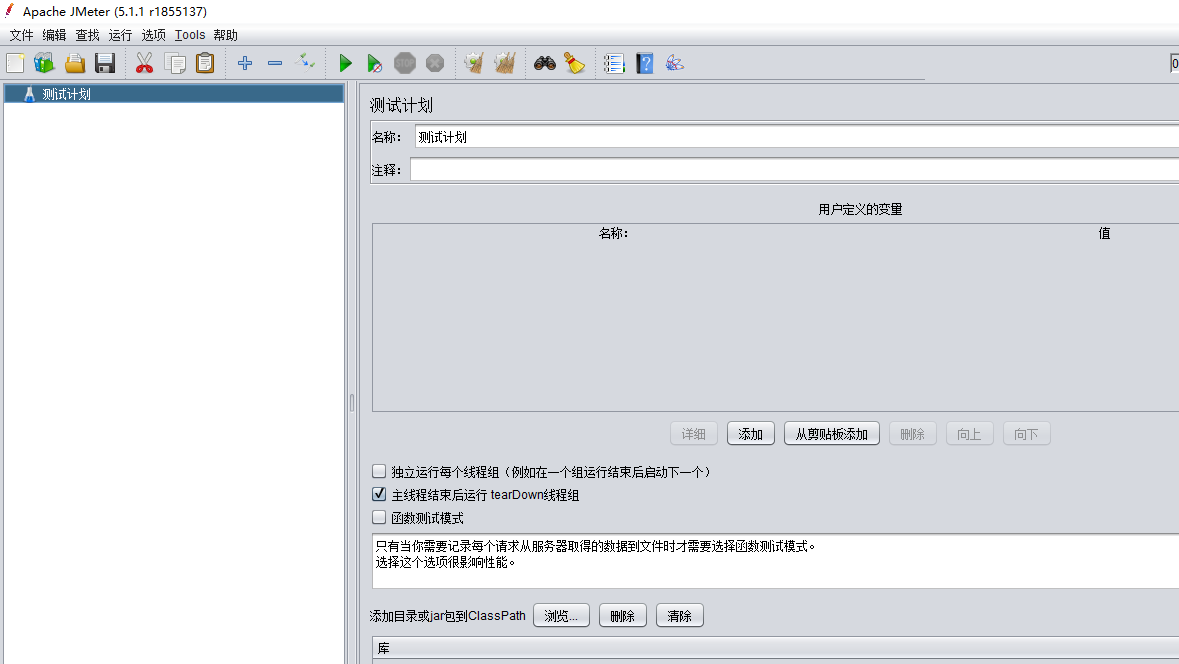
?备注:也可以通过ApacheJMeter.jar打开,无命令窗口的gui图形
?补充:永久中文设置
修改配置文件,打开Jmeter的bin目录下jmeter.properties,
修改 修改第三十七行,去掉前面的#, 改为 language=zh_CN
sampleresult.default.encoding=utf-8 重新打开就是中文界面了
最后我邀请你进入我们的【软件测试学习交流群:785128166】, 大家可以一起探讨交流软件测试,共同学习软件测试技术、面试等软件测试方方面面,还会有免费直播课,收获更多测试技巧,我们一起进阶Python自动化测试/测试开发,走向高薪之路
作为一个软件测试的过来人,我想尽自己最大的努力,帮助每一个伙伴都能顺利找到工作。所以我整理了下面这份资源,现在免费分享给大家,有需要的小伙伴可以关注【公众号:程序员二黑】自提!


本文来自互联网用户投稿,该文观点仅代表作者本人,不代表本站立场。本站仅提供信息存储空间服务,不拥有所有权,不承担相关法律责任。 如若内容造成侵权/违法违规/事实不符,请联系我的编程经验分享网邮箱:chenni525@qq.com进行投诉反馈,一经查实,立即删除!